Google Docs non funziona o non si apre sul PC
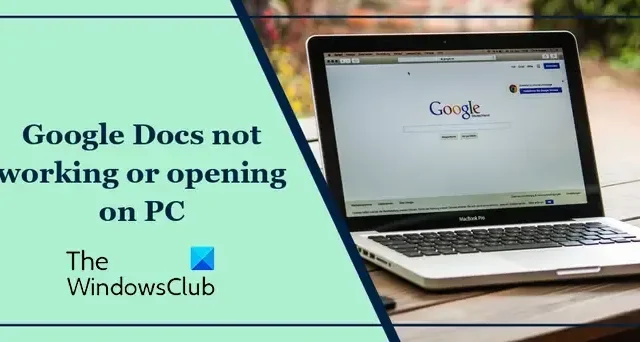
In questa guida ti mostreremo cosa puoi fare se Google Docs non funziona o non si apre sul tuo PC Windows. Alcuni hanno affermato che non funziona correttamente sui propri PC e non possono modificare o modificare i documenti. Ora, questo problema può verificarsi se non disponi delle autorizzazioni necessarie per accedere a un documento.
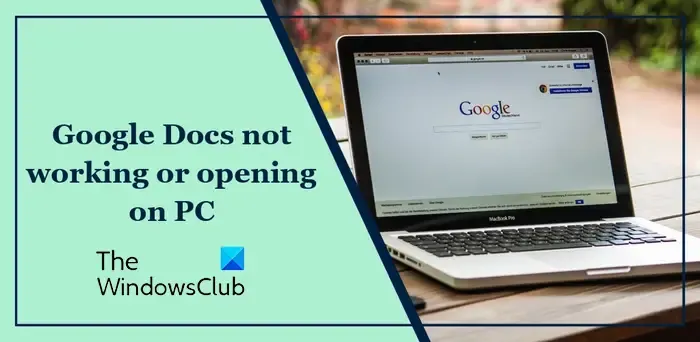
Come faccio a far funzionare Google Docs sul mio computer?
Per utilizzare Google Documenti sul tuo PC, puoi aprire docs.google.com nel tuo browser web. Successivamente, accedi al tuo account Gmail e fai clic sull’icona Più presente nella sezione Avvia un nuovo documento. Ora puoi creare un nuovo documento utilizzando Google Docs. Puoi anche modificare i documenti condivisi con te e condividere i tuoi documenti con colleghi e amici per lavorare in modo collaborativo su un singolo documento.
Google Docs non funziona o non si apre sul PC

- Controlla se disponi delle autorizzazioni necessarie per aprire il documento.
- Cambia il tuo account Google.
- Elimina la cache e i cookie del browser.
- Assicurati che Internet funzioni correttamente.
- Prova a utilizzare un browser Web diverso.
- Disabilita estensioni.
- Disattiva temporaneamente il tuo antivirus.
- Controlla se riesci ad aprire Google Documenti su un altro dispositivo.
- Condividi il documento con un amico.
1] Controlla se disponi delle autorizzazioni necessarie per aprire il documento

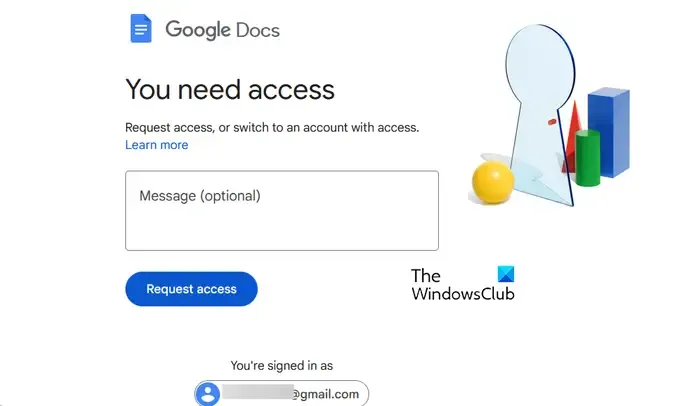
Se non riesci ad aprire un documento Google a causa della mancanza dell’autorizzazione di accesso richiesta, richiedi l’accesso al proprietario per risolvere il problema. Potresti aver effettuato l’accesso a Google Drive con un account diverso da quello a cui il proprietario ha concesso l’autorizzazione di accesso. Pertanto, per poter aprire il documento, è necessario accedere all’account Gmail a cui sono state concesse le autorizzazioni. Se non hai accesso a quell’account, puoi richiedere al proprietario del documento di concedere l’autorizzazione necessaria al tuo account corrente. Per fare ciò, ecco i passaggi che puoi seguire:
- Innanzitutto, apri Google Drive e assicurati di aver effettuato l’accesso al tuo account Gmail.
- Ora apri il documento problematico.
- Nella pagina “Hai bisogno di accesso”, fai clic sul pulsante Richiedi accesso .
- Successivamente, consenti al proprietario del documento di esaminare la tua richiesta e di concederti l’autorizzazione di accesso.
- Una volta approvata la tua richiesta, puoi accedere a Google Doc.
Puoi anche contattare direttamente il proprietario e chiedergli di ricondividere il documento con te con i permessi di accesso richiesti.
2] Cambia il tuo account Google
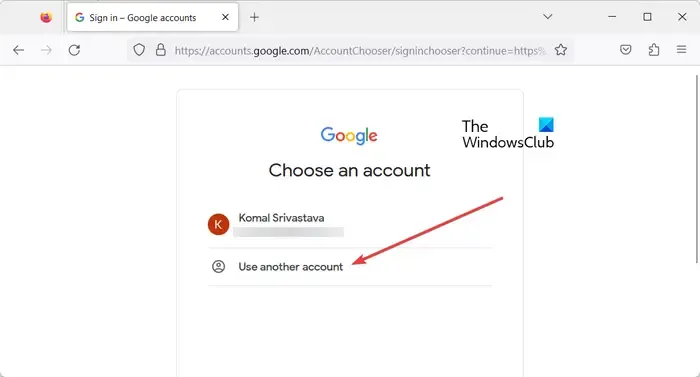
Se è stato consentito aprire il documento con un account Google diverso, puoi semplicemente cambiare il tuo account. Per farlo, fai clic sul tuo ID Gmail presente sotto l’opzione Hai effettuato l’accesso come nella pagina “Devi accedere”. Successivamente, fai clic sull’opzione Utilizza un altro account e accedi al tuo account Google utilizzando le tue credenziali di accesso. Una volta effettuato l’accesso, controlla se il problema è stato risolto.
3] Elimina la cache e i cookie del browser
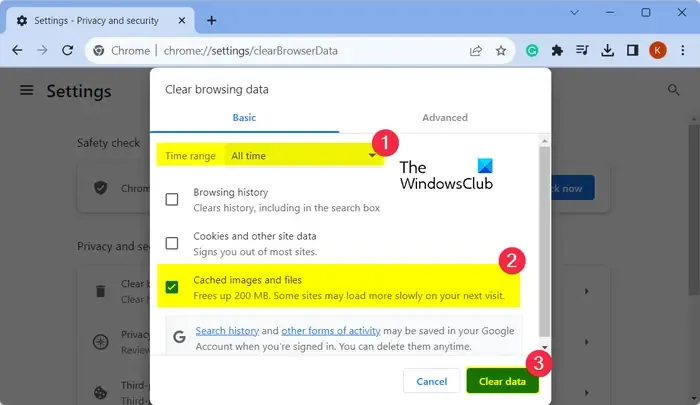
Se Google Documenti non viene caricato nel tuo browser web, potrebbe essere un problema del browser a causare il problema. Una cache danneggiata o i dati dei cookie nel tuo browser potrebbero impedire il caricamento o l’apertura corretta di Google Documenti. Pertanto, puoi provare a eliminare i dati della cache e dei cookie dal tuo browser web e verificare se il problema è stato risolto. Questi post ti mostreranno come farlo in Edge e Chrome .
Vedi: Correggi l’errore del loop di Google Drive Non hai effettuato l’accesso![]()
4] Assicurati che Internet funzioni correttamente
Potrebbe anche trattarsi di un problema di connettività Internet perché non è possibile utilizzare Google Docs e altri servizi online. Quindi, assicurati di essere connesso a una connessione Internet stabile e attiva. Puoi anche provare a riavviare il router e vedere se aiuta.
5] Prova a utilizzare un browser Web diverso
Se il problema è causato da un problema del browser, puoi utilizzare un browser web diverso per aprire Google Documenti. Ad esempio, se riscontri questo problema in Google Chrome, puoi passare a Microsoft Edge o a un altro browser Web per utilizzare Google Documenti.
6] Disabilita le estensioni
Alcune estensioni del browser come gli adblocker potrebbero interferire con Google Docs e impedirti di aprire un documento. Pertanto, se lo scenario si applica, disabilita le estensioni problematiche e controlla se il problema è scomparso.
Google Chrome:
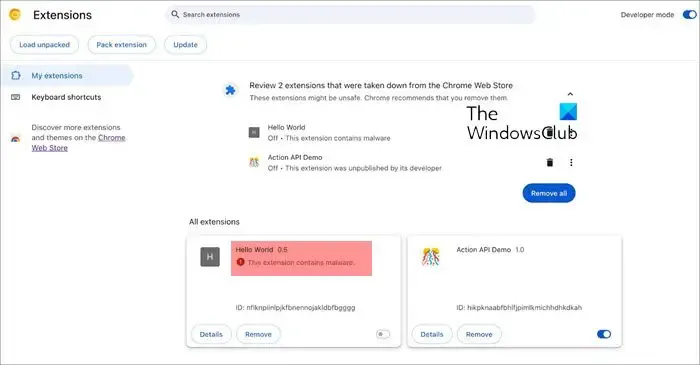
- Innanzitutto, apri Chrome e premi il pulsante del menu a tre punti.
- Ora fai clic sull’opzione Altri strumenti e tocca l’ opzione Estensioni .
- Successivamente, disabilita l’interruttore associato a un’estensione sospetta o fai clic sul pulsante Rimuovi per disinstallarla.
Microsoft Bordo:
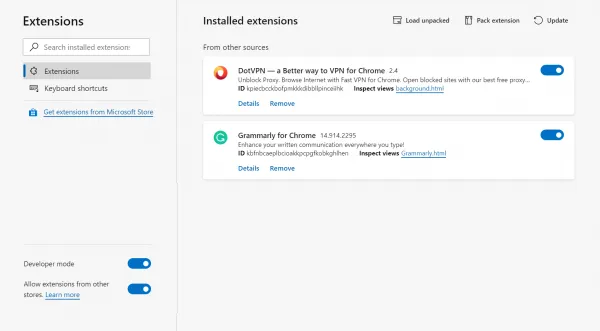
- Innanzitutto, apri Microsoft Edge e inserisci edge://extensions/ nella barra degli indirizzi.
- Ora disabilita o disinstalla permanentemente un’estensione problematica .
7] Disattiva temporaneamente il tuo antivirus
A volte, il tuo antivirus potrebbe impedire l’apertura dei file di Google Drive. Se ritieni attendibile il documento, puoi provare a disattivare temporaneamente il tuo antivirus e poi vedere se riesci ad aprire il documento o meno.
8] Controlla se riesci ad aprire Google Docs su un altro dispositivo
Puoi provare ad aprire il documento problematico su un altro dispositivo e verificare se il problema è stato risolto.
9] Condividi il documento con un amico
Se il problema persiste, puoi provare a condividere il documento con il tuo amico e verificare se è in grado di aprire o modificare il documento. Se sì, chiedi al proprietario di ricondividere il documento con te.
Spero che questo post ti aiuti a far funzionare di nuovo Google Docs.
C’è un problema con Google Docs oggi?
Puoi controllare lo stato del server di Google Drive e Google Docs utilizzando uno strumento online gratuito. Ad esempio, puoi utilizzare Downdetector.com e verificare se i server di Google Drive sono inattivi al momento. Se i server non sono attivi, non sarai in grado di aprire Google Documenti e visualizzare e modificare i tuoi documenti. Pertanto, se riscontri problemi durante l’accesso a Google Documenti, assicurati che i server di Google Drive siano attivi e funzionanti.



Lascia un commento